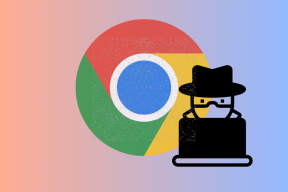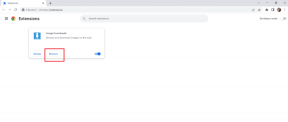Reparer 0xc000000f: Det oppstod en feil under forsøk på å lese oppstartskonfigurasjonsdataene
Miscellanea / / November 28, 2021
Reparer 0xc000000f: Det oppstod en feil under forsøk på å lese oppstartskonfigurasjonsdataene
Hovedårsaken til feilen 0xc000000f er når BOOTMGR ikke kan finne BCD-informasjon (Boot Configuration Database) på harddisken. BCD-informasjonen kan være ødelagt eller mangler på harddisken, og for å fikse dette problemet må du reparere eller gjenoppbygge BCD. Noen ganger er denne feilen også forårsaket på grunn av systemfiler som er kompromittert eller ødelagt, og en annen grunn til at denne feilen dukker opp kan være på grunn av løs eller defekt HDD-kabel.
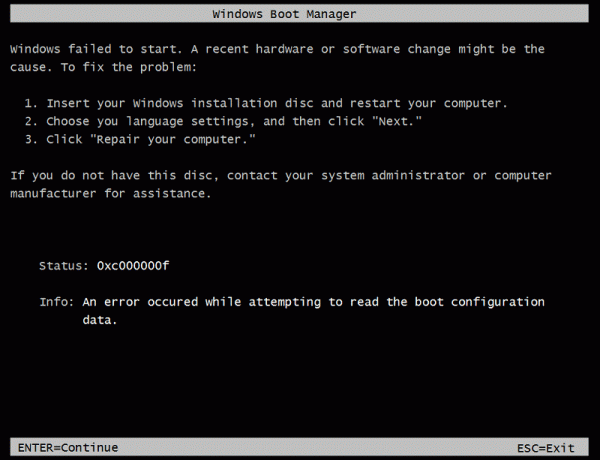
Å starte PC-en på nytt vil ikke hjelpe i dette tilfellet, da du igjen vil se feilmeldingsskjermen, kort sagt, du vil sitte fast i en uendelig omstartsløyfe. Nå vet du hvorfor denne feilen oppstår, så uten å kaste bort tid, la oss se hvordan du faktisk fikser 0xc000000f: En Det oppstod en feil under forsøk på å lese oppstartskonfigurasjonsdataene med feilsøkingen nedenfor trinn.
Innhold
- Reparer 0xc000000f: Det oppstod en feil under forsøk på å lese oppstartskonfigurasjonsdataene
- Metode 1: Kjør automatisk/oppstartsreparasjon
- Metode 2: Reparer eller gjenoppbygg BCD
- Metode 3: Gjenopprett PC-en til en tidligere arbeidstid
- Metode 4: Se etter løs eller defekt HDD-kabel
- Metode 5: Kjør SFC og CHKDSK
Reparer 0xc000000f: Det oppstod en feil under forsøk på å lese oppstartskonfigurasjonsdataene
Metode 1: Kjør automatisk/oppstartsreparasjon
1.Sett inn Windows 10 oppstartbar installasjons-DVD eller gjenopprettingsplate og start PC-en på nytt.
2. Når du blir bedt om å trykke på en hvilken som helst tast for å starte opp fra CD eller DVD, Trykk en tast å fortsette.

3.Velg dine språkpreferanser, og klikk på Neste. Klikk på Reparer datamaskinen din nederst til venstre.

4. På skjermbildet for valg av alternativ klikker du Feilsøking.

5. På feilsøkingsskjermen klikker du Avansert alternativ.

6. På skjermbildet Avanserte alternativer klikker du Automatisk reparasjon eller oppstartsreparasjon.

7.Vent til Windows automatiske/oppstartsreparasjoner er fullført.
8. Start på nytt og du har lykkes Reparer 0xc000000f: Det oppstod en feil under forsøk på å lese oppstartskonfigurasjonsdataene, hvis ikke, fortsett.
Les også Hvordan fikse Automatic Repair kunne ikke reparere PC-en din.
Metode 2: Reparer eller gjenoppbygg BCD
1. Åpne kommandoprompten ved å bruke metoden ovenfor med Windows installasjonsdisk.

2. Skriv inn følgende kommandoer en etter en og trykk enter etter hver:
a) bootrec.exe /FixMbr. b) bootrec.exe /FixBoot. c) bootrec.exe /RebuildBcd

3. Hvis kommandoen ovenfor mislykkes, skriv inn følgende kommandoer i cmd:
bcdedit /eksport C:\BCD_Backup. c: cd oppstart. attrib bcd -s -h -r. ren c:\boot\bcd bcd.old. bootrec /RebuildBcd

4. Avslutt til slutt cmd-en og start Windows på nytt.
5. Denne metoden ser ut til å Reparer 0xc000000f: Det oppstod en feil under forsøk på å lese oppstartskonfigurasjonsdataene men hvis det ikke fungerer for deg, fortsett.
Metode 3: Gjenopprett PC-en til en tidligere arbeidstid
1.Sett inn Windows-installasjonsmediet eller gjenopprettingsstasjonen/systemreparasjonsplaten og velg din lspråkpreferanser, og klikk Neste
2. Klikk Reparere datamaskinen din nederst.

3. Velg nå Feilsøking og så Avanserte instillinger.
4..Til slutt, klikk på "Systemgjenoppretting" og følg instruksjonene på skjermen for å fullføre gjenopprettingen.

5. Start PC-en på nytt for å lagre endringene.
Metode 4: Se etter løs eller defekt HDD-kabel
I de fleste tilfeller oppstår denne feilen på grunn av feil eller løs tilkobling av harddisk og til sørg for at dette ikke er tilfelle her må du sjekke PC-en din for enhver type feil i forbindelse.
Viktig: Det anbefales ikke å åpne dekselet til PC-en din hvis det er under garanti, da det vil ugyldiggjøre garantien din, en bedre tilnærming, i dette tilfellet, vil være å ta PC-en til servicesenteret. Dessuten, hvis du ikke har noen teknisk kunnskap, så ikke rot med PC-en og sørg for å se etter en eksperttekniker som kan hjelpe deg med å se etter feil eller løs tilkobling av harddisken.

Når du har sjekket at den riktige tilkoblingen til harddisken er etablert, start PC-en på nytt og denne gangen du kan kanskje fikse 0xc000000f: Det oppstod en feil under forsøk på å lese oppstartskonfigurasjonen data.
Metode 5: Kjør SFC og CHKDSK
1. Gå igjen til ledeteksten ved å bruke metode 1, klikk bare på ledeteksten i skjermbildet Avanserte alternativer.

2.Skriv inn følgende kommando i cmd og trykk enter etter hver kommando:
sfc /scannow /offbootdir=c:\ /offwindir=c:\windows. chkdsk C: /f /r /x
Merk: Pass på at du bruker stasjonsbokstaven der Windows for øyeblikket er installert. Også i kommandoen ovenfor C: er stasjonen som vi ønsker å kjøre check disk, /f står for et flagg som chkdsk tillatelsen til å fikse eventuelle feil knyttet til med stasjonen, /r la chkdsk søke etter dårlige sektorer og utføre gjenoppretting og /x instruerer sjekkdisken om å demontere stasjonen før du starter prosess.

3.Avslutt ledeteksten og start PC-en på nytt.
Når denne kommandoen er brukt, genererer hovedpartisjonen nå feilen "Den første NTFS-oppstartssektoren er uleselig eller korrupt.Men det gode er at den faktisk reparerer den andre partisjonen.
Anbefalt for deg:
- Fiks svart skjerm med markør ved oppstart
- Rett opp feil 2502 og 2503 under installasjon eller avinstallering
- Feilkode: 0x80070035 Nettverksbanen ble ikke funnet
- Hvordan fikse Chrome vil ikke åpne eller starte
Det er det du har lykkes med å fikse 0xc000000f: Det oppstod en feil under forsøk på å lese oppstarten konfigurasjonsdata, men hvis du fortsatt har spørsmål angående dette innlegget, kan du gjerne spørre dem i kommentarseksjonen.